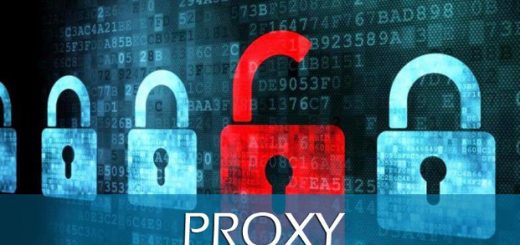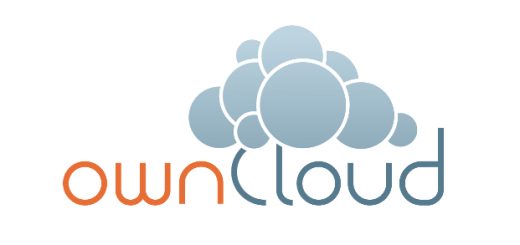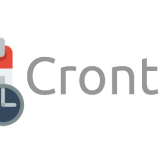Configurando servidor de DNS no CentOS

Prezados Amigos,
Primeiramente saudações pinguianas a todos.
Sei que já tem muito tempo que não posto nada aqui, mas nesses dias um colega de profissão me trouxe uma dúvida. Então, resolvi escreve um artigo sobre o assunto.
Configurando servidor de DNS no CentOS
O que é DNS? O Domain Name System – Sistema de Nomes de Domínio

O DNS é um sistema hierárquico em árvore invertida. Tem como origem o ponto (“.”), e a partir daí, os domínios e, abaixo destes, os subdomínios. O nome completo de um host.
O FQDN (Full Qualified Domain Name) é composto de duas partes: a primeira parte identifica o host dentro do domínio e a segunda parte identifica o domínio.
1 – Pacotes necessários:
Execute os comando abaixo para realizar a instalação dos pacotes.
yum install -y bind bind-libs bind-utils caching-nameserver
Após a instalação dos pacotes acima, podemos visulizar alguns arquivos padrões:
ls -l /var/named
A saída deve ser assim:
-rw-r--r-- 1 named named 195 Fev 15 2004 localhost.zone -rw-r--r-- 1 named named 2518 Fev 15 2004 named.ca -rw-r--r-- 1 named named 436 Jun 14 2007 named.local
Agora vamos copiar os arquivos de exemplo:
cp -r /usr/share/doc/bind-9.?.?/sample/etc/* /etc/ cp -r /usr/share/doc/bind-9.?.?/sample/var/named/* /var/named/named.ca
Neste arquivo vem por padrão todos os rootserver da internet, ou seja, os servidores de DNS mundiais. Sua função e interligar todos os servidores do mundo ou seja se o seu servidor de DNS não sabe onde fica localizado determinado IP ele faz uma consulta a um rootserver que vai lhe dizer a resposta.
named.local – Neste arquivo vem por padrão a zona local da maquina na entrada do DNS ou seja o localhost.
localhost.zone – O arquivo de zona reversa ou seja resolver IP pra nome
2 – Um dos primeiros arquivos que iremos alterar será o arquivo host.conf:
Esse arquivo define a ordem de consulta da máquina, que no caso mudaremos para DNS depois hosts;
vim /etc/host.conf
Deixe-o assim:
order bind,hosts multi on
3 – O próximo arquivo que iremos alterar é o hosts
vim /etc/hosts
Deixe-o assim:
127.0.0.0.1 localhost.localdomain localhost 192.168.254.1 servername.dominio.com.br servername
O arquivo hosts especifica o nome da máquina e domínio. Neste arquivo devemos obrigatoriamente ter pelo menos o localhost e nosso próprio IP.
4 – O próximo arquivo a alterarmos é o resolv.conf
vim /etc/resolv.conf
Deixe-o assim:
search dominio.com.br nameserver 10.1.1.1 nameserver 201.21.192.105
No arquivo resolv.conf você irá configurar qual será o domínio e IP do servidor de DNS que irá utilizar para navegar na internet, ou seja, estamos configurando um servidor de DNS logo utilizaremos nosso próprio servidor e outro externo.
Vamos agora ao que interessa:
5 – Criando uma Zona de DNS
Vamos editar o arquivo named.conf, nele são cadastradas as zonas, nele também efetuamos várias configurações opcionais, tipo se você tiver um dns secundário, permitir replicação, recursos de view interna e view externa, e muitas outras opções. Vou mostrar abaixo um exemplo de como inserir uma zona master e uma zona reversa de um domínio:
vim /etc/named.conf
# Nome da zona master
zone "dominio.com.br" IN {
type master;
check-names ignore;
file "dominio.com.br";
};
# Nome da zona Reversa
zone "254.168.192.in-addr.arpa" IN {
type master;
check-names ignore;
file "192.168.254.1";
};
Nos parâmetros file de cada zona indica o nome do arquivo onde serão cadastrados os hosts e outras opções.
6 – Agora vamos criar os arquivos conforme seus nomes indicados nas zonas acima.
touch /var/named/dominio.com.br touch /var/named/192.168.254.1 chown named.named /var/named/dominio.com.br chown named.named /var/named/192.168.254.1
7 – Agora vamos ao conteúdo dos arquivos de zonas
Vamos editar o arquivo de zona master do domínio dominio.com.br:
vim /var/named/dominio.com.br
Segue abaixo o conteúdo do arquivo dominio.com.br que pode ser usado como template para criação de outros arquivos:
; $TTL 604800 @ IN SOA pc.dominio.com.br. root.dominio.com.br. ( 19 ; Serial 604800 ; Refresh 86400 ; Retry 2419200 ; Expire 604800 ) ; Negative Cache TTL ; ; Hosts Reais henrique IN A 192.168.254.1 mailserver IN A 192.168.254.1 webmail IN A 192.168.254.1 fileserver IN A 192.168.254.1 ; @ IN NS pc.dominio.com.br. @ IN A 192.168.254.1
Esse é o conteúdo da zona master do domínio dominio.com.br, salve o arquivo e saia. Vamos agora editar o conteudo do arquivo de zona reversa do domínio:
vim /var/named/192.168.254.1
Deixe-o assim:
$TTL 604800 @ IN SOA pc.dominio.com.br. root.dominio.com.br. ( 1 ; Serial 604800 ; Refresh 86400 ; Retry 2419200 ; Expire 604800 ) ; Negative Cache TTL @ IN NS dominio.com.br. 254 IN PTR dominio.com.br.
Esse é o conteúdo da zona master do domínio 192.168.254.1, salve o arquivo e saia. Segue abaixo algumas informações sobre os parâmetros do arquivo:
– SOA (start of authority): ele informa quem é responsável pelo conteúdo.
– serial: um número que identifica a versão de atualização das informações.
– refresh: é o período do ciclo de atualização. A cada ciclo , os servidores secundários comparam seu número serial com o do servidor primário, e se forem diferentes, ele executa uma transferência de zona.
– retry: define o tempo que o servidor secundário irá esperar para nova tentativa se o primário não responder.
– expiry: tempo máximo que um servidor secundário continua respondendo por uma zona quando não consegue comunicação com o primário.
– minimum: tempo mínimo de vida que a zona tem.
8 – Bom, depois de termos editado os arquivos e lido o cada parâmetro significa, vamos agora inicializar o serviço e colocar para rodar no boot da máquina.
Para inicializar execute o comando abaixo:
service named start
Para que o serviço sempre inicialize no boot execute o seguinte comando:
chkconfig named on
9 – Agora, por último vamos aos testes
Iremos fazer abaixo um dos testes mais simples que é executar um ping no nome
ping -c 3 mailserver.dominio.com.br PING mailserver.dominio.com.br (192.168.254.1) 56(84) bytes of data. 64 bytes from mailserver.dominio.com.br (192.168.254.1): icmp_seq=1 ttl=64 time=0.024 ms 64 bytes from mailserver.dominio.com.br (192.168.254.1): icmp_seq=2 ttl=64 time=0.044 ms 64 bytes from mailserver.dominio.com.br (192.168.254.1): icmp_seq=3 ttl=64 time=0.049 ms
ping -c 3 webmail.dominio.com.br PING webmail.dominio.com.br (192.168.254.1) 56(84) bytes of data. 64 bytes from webmail.dominio.com.br (192.168.254.1): icmp_seq=1 ttl=64 time=0.024 ms 64 bytes from webmail.dominio.com.br (192.168.254.1): icmp_seq=2 ttl=64 time=0.044 ms 64 bytes from webmail.dominio.com.br (192.168.254.1): icmp_seq=3 ttl=64 time=0.049 ms
ping -c 3 fileserver.dominio.com.br PING fileserver.dominio.com.br (192.168.254.1) 56(84) bytes of data. 64 bytes from fileserver.dominio.com.br (192.168.254.1): icmp_seq=1 ttl=64 time=0.024 ms 64 bytes from fileserver.dominio.com.br(192.168.254.1): icmp_seq=2 ttl=64 time=0.044 ms 64 bytes from fileserver.dominio.com.br(192.168.254.1): icmp_seq=3 ttl=64 time=0.049 ms
Para testar se o reverso do seu endereço está funcionando, isso é muito importante para os servidores de email execute o comando abaixo:
host mailserver.dominio.com.br mailserver.dominio.com.br has address 192.168.254.1
host webmail.dominio.com.br webmail.dominio.com.br has address 192.168.254.1
host fileserver.dominio.com.br fileserver.dominio.com.br has address 192.168.254.1
Isso é tudo galera, espero ter colaborado.
Esse artigo foi útil? Colabore com o nosso site para podermos continuar dando mais dicas como essa!

Formas de doação:
- Boleto / Cartão de crédito: https//bit.ly/AprendendoLinux
- Pix: [email protected]
- PicPay: @henrique_fagundes
- PayPal: [email protected]
- Bitcoin: bc1qtnn5z058htzy799dslwrpjcdpm0vuta3vrj28l

Favorecido: Luiz Henrique Marques Fagundes